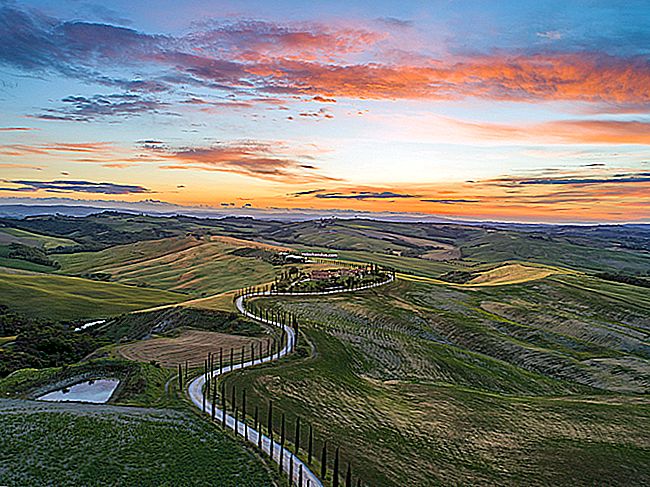كيفية حساب نسبة الزيادات في Excel

إذا كان بإمكانك حساب النسب المئوية في Excel ، فسيكون ذلك مفيدًا. على سبيل المثال ، قد تحتاج إلى حساب الضريبة على عملية بيع ، أو النسبة المئوية للتغير في المبيعات من الشهر الماضي إلى هذا الشهر. إليك كيف تفعل ذلك!
حساب نسبة الزيادة
للبدء ، دعنا نحسب زيادة قيمة على أخرى كنسبة مئوية.
في هذا المثال ، نريد إيجاد النسبة المئوية للزيادة في مبيعات أحد المنتجات هذا الشهر مقارنة بالشهر الماضي. في الصورة أدناه ، يمكنك مشاهدة قيمة الشهر الماضي البالغة 430 في الخلية B3 ومبيعات هذا الشهر البالغة 545 في الخلية C3.

لحساب الفرق كنسبة مئوية ، نطرح قيمة هذا الشهر من الشهر الماضي ، ثم نقسم النتيجة على قيمة الشهر الماضي.
= (C3-B3) / B3
تضمن الأقواس حول جزء الطرح من الصيغة أن الحساب يحدث أولاً.

لتنسيق النتيجة كنسبة مئوية ، انقر فوق الزر "نمط النسبة المئوية" في قسم "الرقم" في علامة التبويب الصفحة الرئيسية.

نرى نسبة الزيادة 27 بالمائة.

إذا كانت النسبة سالبة ، فهذا يعني أن مبيعات المنتج قد انخفضت.
زيادة قيمة بنسبة معينة
يمكنك أيضًا زيادة قيمة بنسبة معينة.
في هذا المثال ، نريد زيادة سعر المنتج بنسبة خمسة بالمائة. للقيام بذلك ، يمكننا ضرب سعر المنتج في 1.05. هذا موضح في الصيغة أدناه:
= B3 * 1.05
أو يمكننا كتابة الصيغة على النحو التالي:
= B3 * 105٪

تقوم هذه الصيغ ببساطة بضرب القيمة بنسبة خمسة بالمائة أكثر من القيمة الكاملة (100 بالمائة).
ونتيجة لذلك ، فإن الزيادة بنسبة 20 بالمائة ستُضرب في 120 بالمائة ، والزيادة بنسبة 15 بالمائة ستكون 115 بالمائة (أو 1.15).